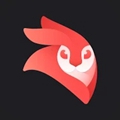
Videoleap全功能完整版 安卓修改版v1.36.0
应用介绍
Videoleap全功能完整破解版是经过修改的版本,在这里大家可以很轻松的体验到视频剪辑的功能。可专注于影片视频剪辑的拍摄、编辑功能,动画贴纸、视频制作、海量音乐等操作。提供视频剪辑和编辑工具,使用户能够剪辑、合并、添加特效、过渡效果和音乐,以创建专业的视频内容。包含图像编辑功能,允许用户在视频中添加滤镜、调整颜色、亮度、对比度等,以改善视频的外观。使用户可以轻松理解和使用编辑工具,即使是业余用户也可以创建高质量的视频。编辑电影和故事,对影片进行编辑,或者使用专业品质的视频编辑工具将您的视频调整为所需的格式。专业工具的视频编辑,可加快 视频速度或添加慢动作。使用起来很方便,在几秒钟内将视频转换和编辑为专业品质的剪辑,几分钟就能完成一个电影级别的精美mv,为您的小型企业创建视频内容,增加自己的社交媒体关注者。

软件特色
1、创意合成
将视频和图像混合在一起,打造双重曝光和艺术外观。
基于图层的编辑!添加视频、效果、文本和图像,然后按照您喜欢的方式对其进行重新排序。
使用转换、屏蔽和混合模式自定义图层。
为您的剪辑应用无缝的电影过渡效果。
2、高端工具
关键帧动画。
绿屏/色度键合成。
调整剪辑以匹配格式。将剪辑置于空白或彩色画布上。
非破坏性编辑。
不限次数的撤销/重做。
直观且可以缩放的时间线,具有逐帧精确性。
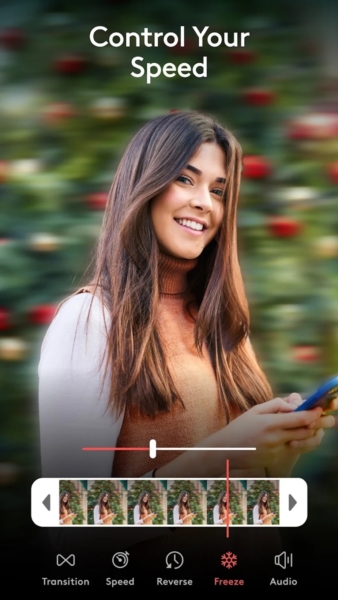
3、特殊效果
棱镜、虚焦、填色、像素化、色差等!
文本:各种字体、表情符号、阴影、颜色、不透明度以及混合。
适用于各种场合的独特、可调节滤镜。
4、精确编辑和丰富的可能性
剪辑编辑:剪裁、拆分、复制、翻转、镜面、转换。
颜色校正:调整亮度、对比度、饱和度等。
100 多种音效!
控制音频音量并应用均衡器预设。
自动更改纵横比并适应剪辑。
自定义背景颜色。
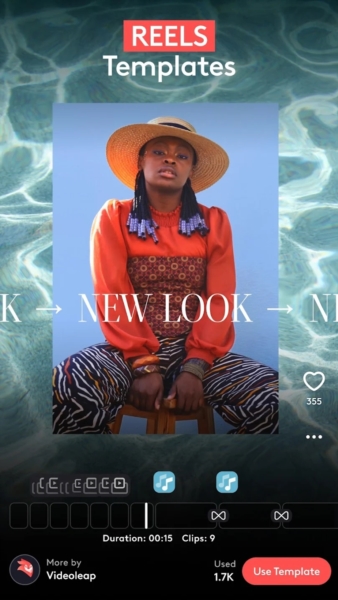
软件功能
1、使用专业工具编辑视频:
– 编辑/剪切视频剪辑以格式化:轻松调整视频大小或修剪视频以适应任何格式,并将其放置在空白或自定义彩色画布上
– 添加图像或简介:使用无水印的图像或简介增强视频
– 幻灯片制作器:瞬间制作带有音乐的视频幻灯片
视频速度编辑器可加快 视频速度或添加慢动作;模糊或放大以为您的剪辑添加更多维度
2、提升您的业务:
– 使用的卷轴制作器和编辑器推广和编辑卷轴,让您的内容在社交媒体上受到关注
– 使用一键式商业视频模板编辑视频广告,节省时间
– 使用简单的图形设计视频模板和编辑工具为您的卷轴、剪辑或故事创建令人印象深刻的广告
3、从Feed、模板以及 Shorts & Reel 编辑器中获取灵感:
– 用您自己的视频重现您在社交媒体上看到的 Reels 趋势
– 发现其他人用来创建视频内容的短片和卷轴模板
– 模板揭示了每个引人注目的视频的幕后花絮,您可以轻松地将其应用到您的影片、故事或短片中
– 随时随地学习并为您的 Instagram 或社交页面创建令人惊叹的内容
– 更好地理解关键帧、特效、过渡和广泛的编辑工具
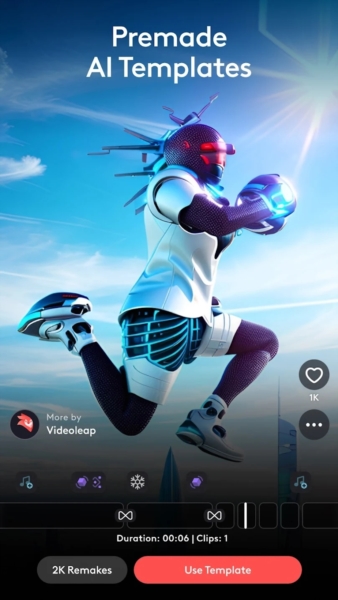
视频剪辑教程
1、打开在本站下载官方正版,点击下方的加号图标;
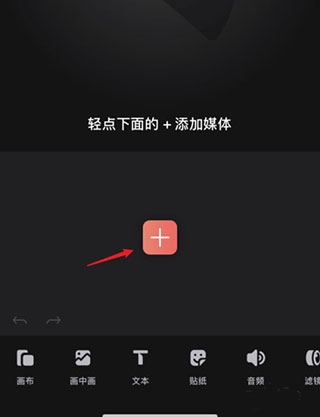
2、选择需要剪辑的视频,点击添加到项目;
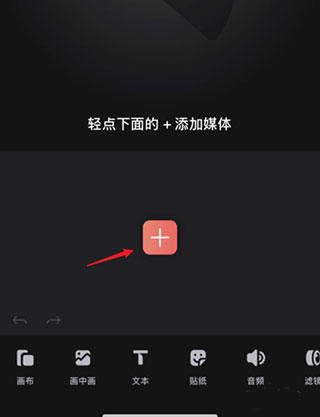
3、滑动需要剪辑的位置,点击下方的分割图标;
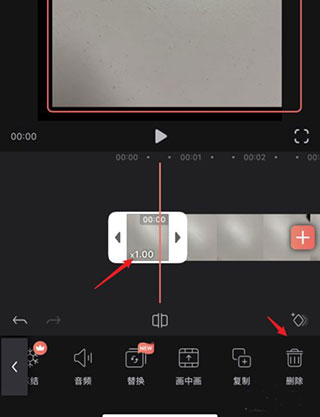
4、视频分割后,选中需要剪辑的部分,点击下方的删除图标;
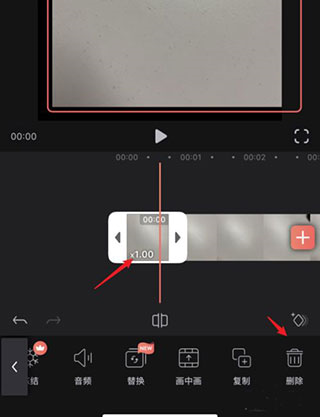
5、剪辑完毕后,点击右上角的导出选项;
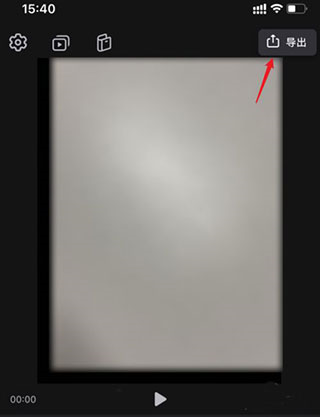
6、选择视频的分辨率及帧数,点击保存的图标即可。
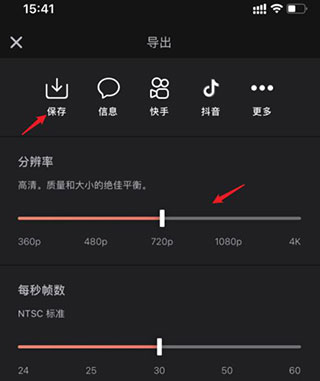
关键帧怎么用
1、关键帧
什么是关键帧?我们常常会在抖音刷到一些音乐BGM卡节奏的视频,而这些节奏经常需要变换视频或场景,那么我们就需要利用关键帧功能,把时间点卡到准确到位置以配合音乐节奏,这个卡点位置到帧我们就称为关键帧。
2、如何添加关键帧
点击「蓝色音乐轨道」 → 「播放键」 → 一边听音乐一边根据节奏点击「关键帧」,即右下角菱形「◇+」,就可以添加了。Tips:放大音轨添加会更容易哦。
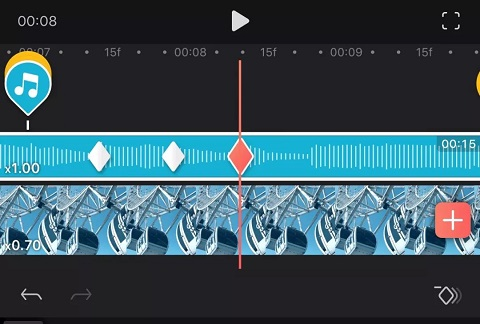
3、如何删除关键帧
把「红色播放竖条」拖到关键帧位置上,右下角「◇+」就变成「◇-」,点击去掉就行。
4、关键帧怎么用
有了关键帧,我们在拖动或者调整视频位置靠近关键帧的时候,会有磁铁吸附功能,手机也能感觉到轻微震动,那样就可以把视频段调整到关键帧对应的时间点上了,你学会了吗?
软件优势
1、轻松的控制你音频:对于视频中的音频进行一个调整控制,选择最适合的方式;
2、不同内容轻松合成:简单的将资源进行一个合成,将视频与图像合二为一;
3、所有特效自由选择:丰富的特效等你体验,虚化、文字等效果等你使用;
4、自由拍摄视频剪辑:对于视频剪辑,只留下自己需要的内容信息。
软件亮点
-照片和视频,拍摄提供照片或视频拍摄切换按钮,任意选择拍摄照片或视频。
-任意时长拍摄,视频拍摄没有时长限制,随心所欲,想拍多久,就拍多久。
-大量滤镜,上百个高品质滤镜,从专业彩色、反转胶片到电影色调等多种风格。
-滤镜各有特点,总能一款能满足您的需求。美化照片只需简单操作,立即提升视频和照片的Feel。

推荐理由
专业电影编辑工具:
- 绿屏/色度键合成
- 适合或剪切视频剪辑以格式化 - 将视频放在空白或彩色画布上
- 无损视频编辑,保留原有的高品质分辨率
- 无限撤消/重做
- 为视频添加图片或介绍(无水印)
- 直观的时间轴,逐帧精确缩放
- 旋转视频或裁剪它
提要和模板:
- 以您的视频供稿为起点,节省时间和精力
- 在您自己的视频中重现您在社交媒体上看到的趋势
- 发现其他人用来创建视频内容的模板
- 一个模板揭示了每个引人注目的视频的幕后花絮
- 在浏览和编辑时随时随地学习
- 更好地了解关键帧、特殊效果和过渡的工作原理
特殊视频效果和滤镜:
- 棱镜、散焦、像素化、色差、慢动作等。一个接一个地应用效果,看看你的剪辑是如何演变的!
- 文本:各种字体、表情符号、阴影、颜色、不透明度和混合
- 每时每刻都有独特的、可调节的电影滤镜
创意电影作品:
- 将视频和图像混合在一起,以创建双重曝光和艺术外观,就像专业人士一样
- 基于图层的编辑!添加视频、效果、文本和图像,然后根据需要重新排序
- 使用转换、遮罩和混合模式自定义图层
- 将无缝的电影过渡应用到您的剪辑
精确的视频编辑和丰富的功能:
- 调整慢动作或更快过渡的速度
- 剪辑编辑:剪切、修剪、拆分、复制、翻转、镜像、变换
- 颜色校正:调整亮度、对比度和饱和度。应用过滤器
- 自动更改纵横比和适合剪辑,循环播放视频
- 自定义背景颜色
声音编辑:
- 调整音频淡入淡出
- 控制音量和速度
- 为图片添加音频以创建 Instagram 故事

软件点评
支持5种文本进入的新方式、3种文本出去的新方式,以及高清视频剪辑导出,全面适配其他视频制作软件,无论您想制作充满艺术性的好莱坞级大片,还是仅仅与朋友分享美妙的回忆与瞬间,都可以按照您喜欢的方式进行修改与排序,让你随时可以剪辑出生活中的各种有趣的事情。


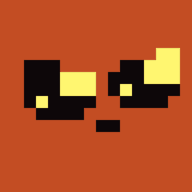

























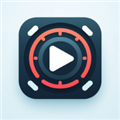








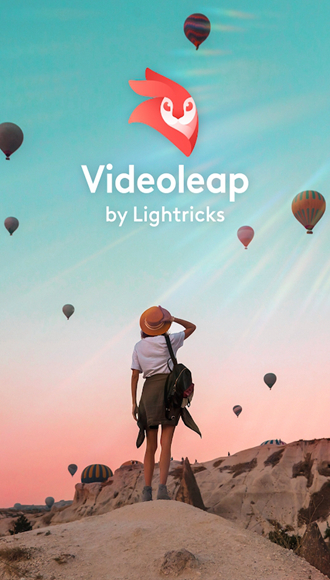
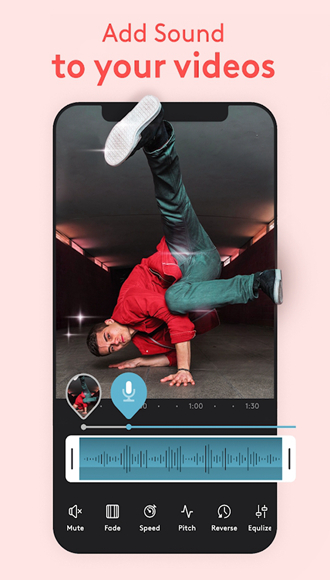
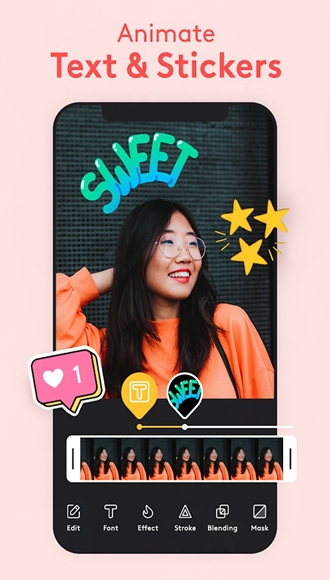
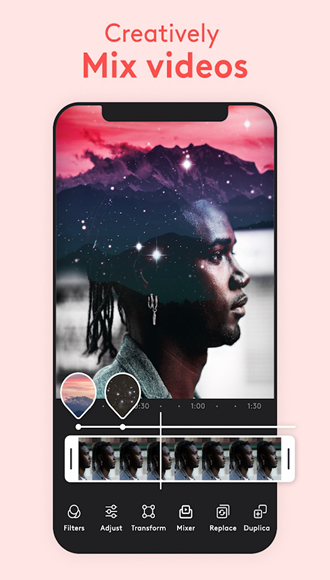
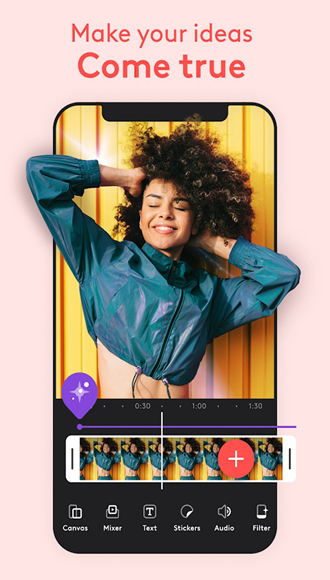
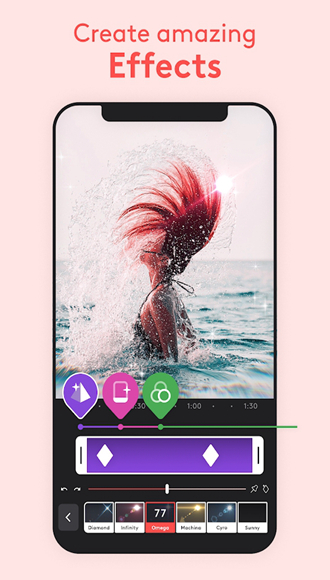


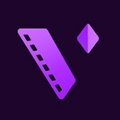
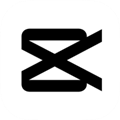





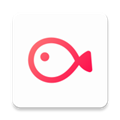





网友评论